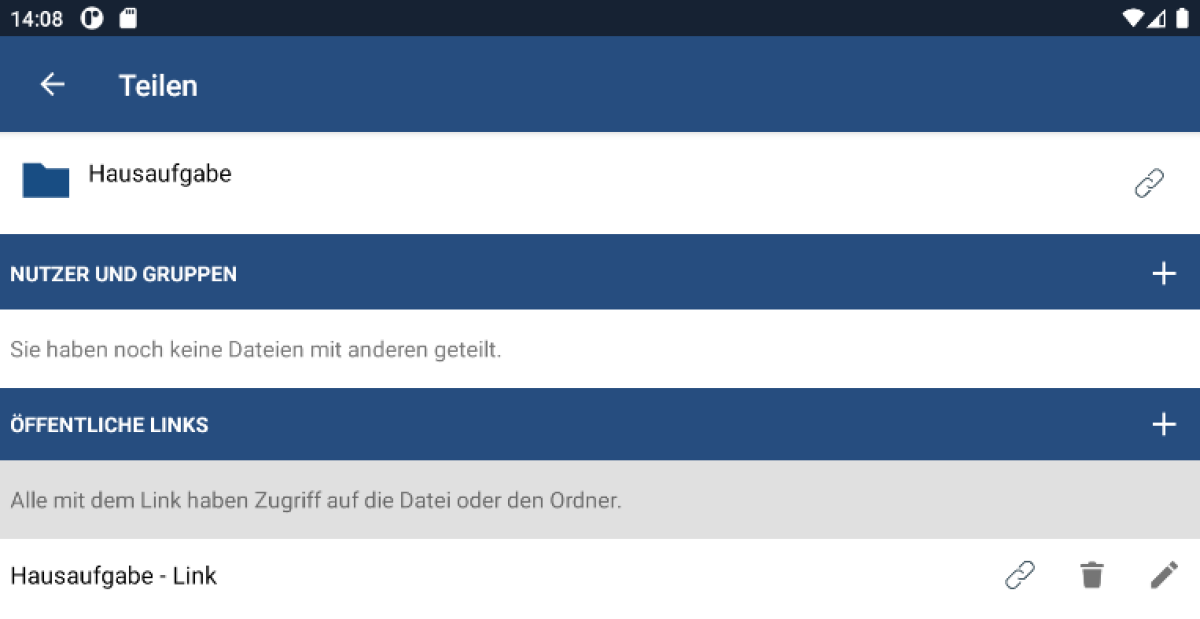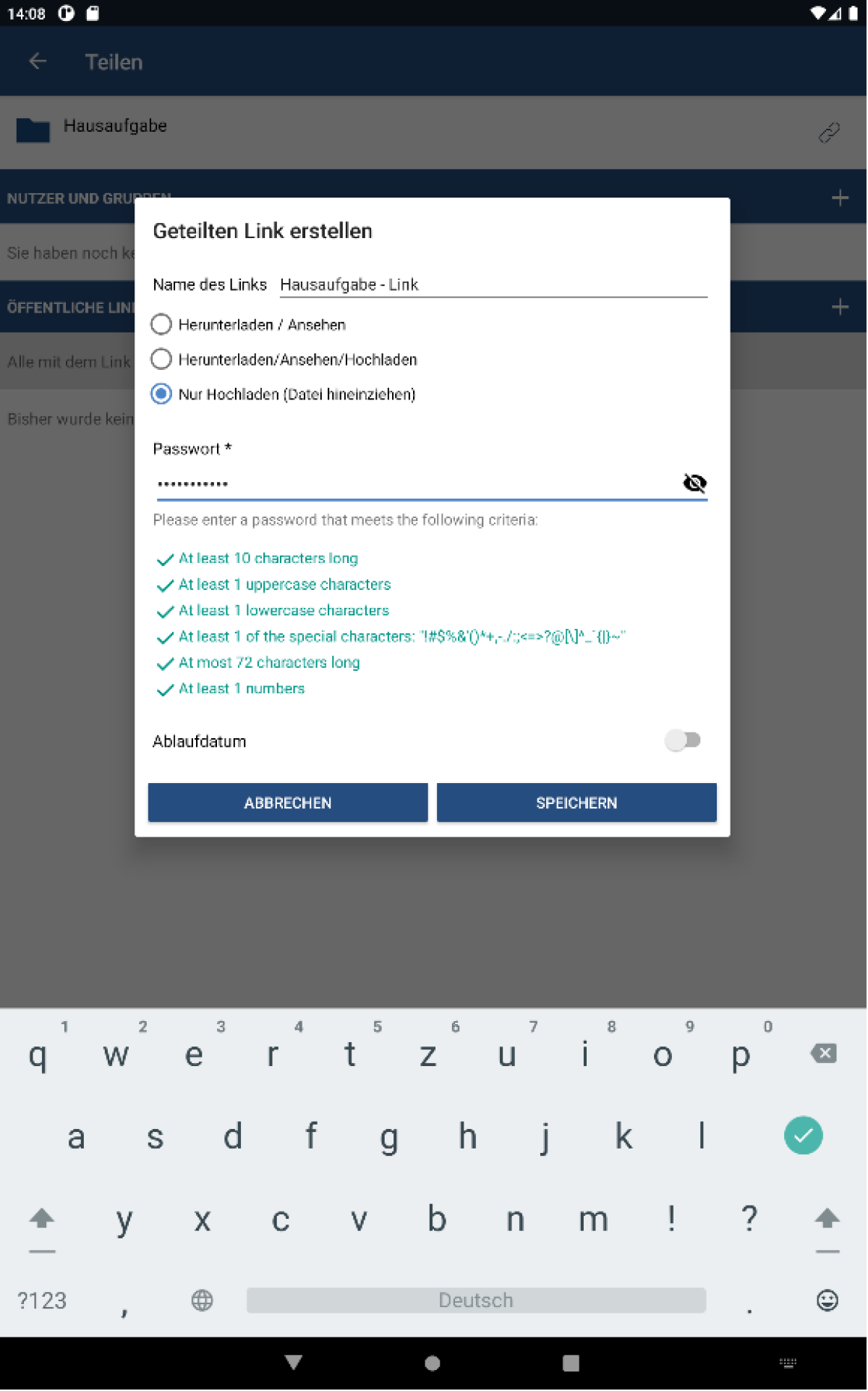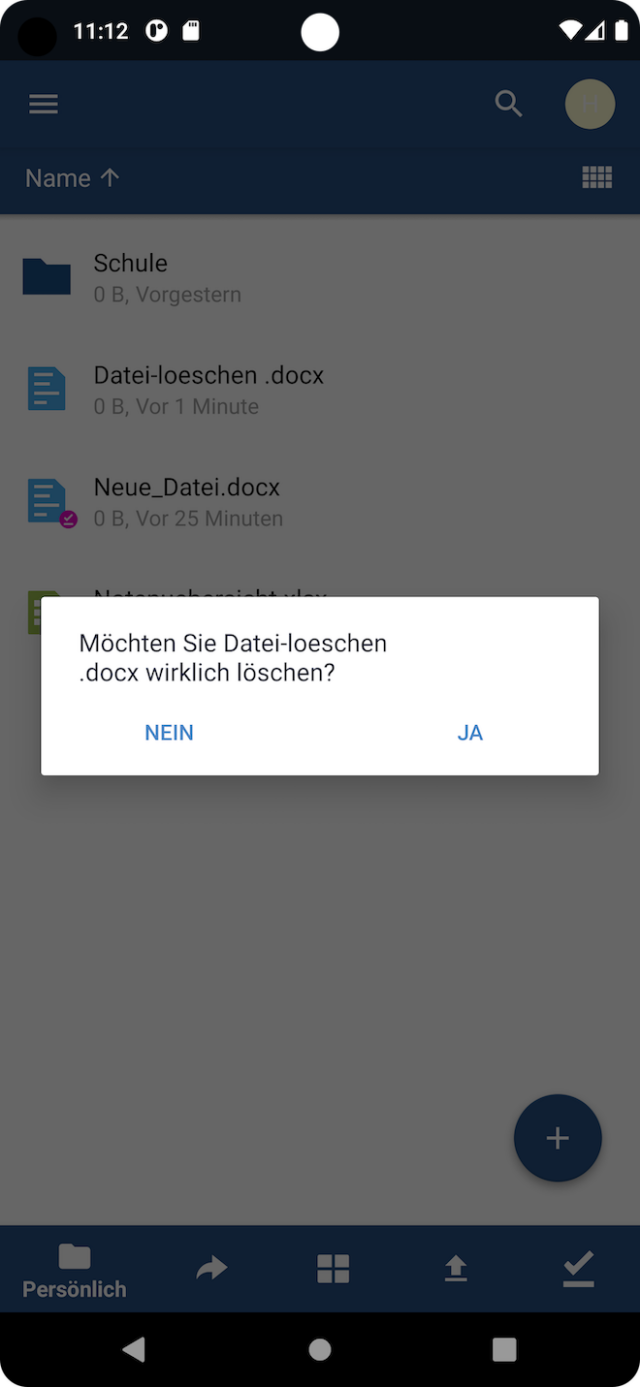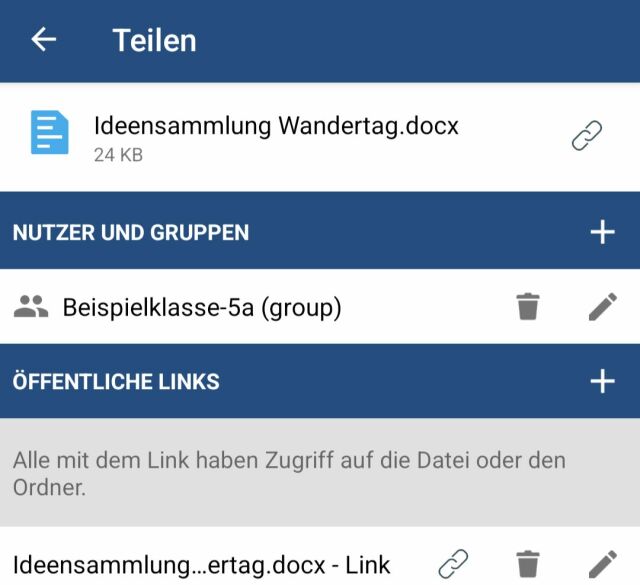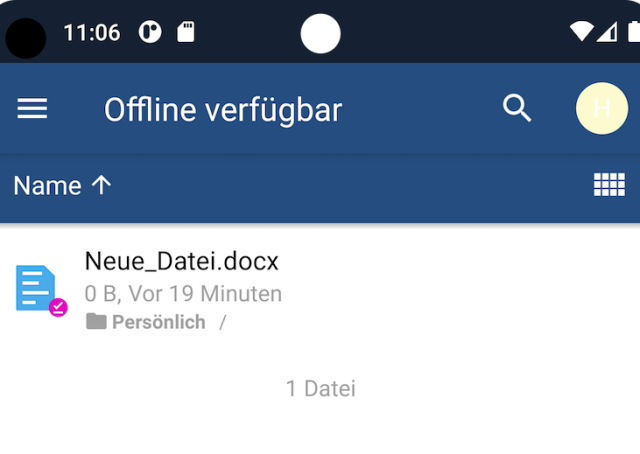Dateien im File Drop abgeben und einsammeln (Android)
Sie möchten mit Ihrer Android Mobile-App von Drive Dateien per File Drop einsammeln und abgeben? Hier zeigen wir Ihnen die wichtigsten Schritte.
Der File Drop bietet die Möglichkeit, sensible Daten mit einer Vertrauensperson zu teilen. Das Filedrop-System funktioniert wie ein virtueller Briefkasten.
Beim Hochladen von Inhalten in den File Drop kann nur die Person, die diesen Abgabelink versendet hat, Dateien und Dokumente, die im File Drop abgelegt werden, einsehen. Andere Personen, die ebenfalls Dateien in den File Drop hochladen, können dessen Inhalte nicht eingesehen. Die Abgabe von Inhalten erfolgt also vertraulich.
Navigieren Sie in Ihrer App zu der Datei oder dem Ordner, welchen Sie per File Drop teilen wollen. Tippen Sie in der Dateiliste auf das Dreipunktsymbol auf der rechten Seite, in die Zeile, in welcher sich die zu teilende Datei oder der Ordner befindet. Tippen Sie dann im Kontextmenü, welches am unteren Bildschirmrand auftaucht auf Teilen.
Tippen Sie dann im Bereich Teilen auf das + Symbol am rechten Rand der Zeile, in welcher Öffentliche Links steht. Lassen Sie sich nicht davon beirren, dass auch File Drop-Dateien über diesen Menüpunkt erstellt werden.
Die Einstellung, dass die Dateien per File Drop geteilt werden sollen, erfolgt im anschließend erscheinenden Fenster.
Tippen Sie dazu im Fenster Geteilten Link erstellen auf den Punkt Nur Hochladen (Dateien hineinziehen). Vergeben Sie ein Passwort, dass den vorgegebenen Sicherheitsangaben entspricht, und tippen auf Speichern. Sie müssen das Passwort davor unbedingt sichern!
Der Link zum File Drop-Verzeichnis mit dazugehörigem Passwort ist nun erstellt und kann in die Zwischenablage kopiert werden.
Personen, die Dateien in diesem File Drop ablegen sollen, benötigen sowohl den Link als auch das dazugehörige Passwort.